workflowy
-
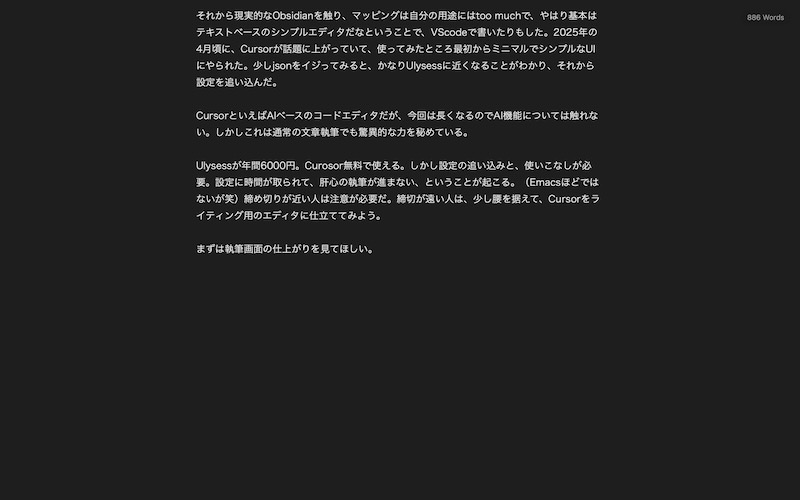
Cursorエディタを文章執筆に使う本気の設定
Cursorエディタを文章執筆に使うチューニングを、ここ1ヶ月くらい行ってきた。設定は簡単にできたものの、フォルダ構造や、全体の執筆ワークフローを整えるのに少し時間を要してしまった。今回は、現時点での私の執筆環境を共有する。少々ニッチで突っ込んだことも記載するが、ブログや小説や論文やメルマガや、何かしらの文章を書いている人には役に立つと思う。
これまでのエディタ使用経歴をざっくり振り返っておく。アウトライナーはWorkflowy、文章はUlysses。この組み合わせで5年くらい書いてきた。近著『写真日記』も全てUlyssesで書いている。これまでのnoteやブログ記事は、ブラウザ直で書くこともあれば、Apple Notesにドラフトを書いて、ブラウザで本稿、たまにUlyssesを通して最終稿という感じで書いてきた。それから、次作に取り掛かる際に、Screvenerを導入してしばらく試したが、挫折してUlyssesに戻っている。
プログラミングを趣味で行っていて、昨年くらいからコードエディタを文章執筆に使えないかということを模索し始めた。Emacsやneovimを使って、これらは実に禅的だなと感じた。Emacsは今でも週末道場という感じで、修行的に触っている。さらに修行的なものを求めて「ed」なんかも触った。自分が90年代半ばに、初めてPCを触った時のような郷愁に駆られた。エディタ界のミニマリズムと禅の極地とも言えるかもしれない。
それから現実的なObsidianを触り、マッピングは自分の用途にはtoo muchで、やはり基本はテキストベースのシンプルエディタだなということで、VS Codeで書いたりもした。2025年の4月頃に、Cursorが話題に上がっていて、使ってみたところ最初からミニマルでシンプルなUIにやられた。少しjsonをイジってみると、かなりUlyssesに近くなることがわかり、それから設定を追い込んだ。
CursorといえばAIベースのコードエディタだが、今回は長くなるのでAI機能については触れない。しかしこれは通常の文章執筆でも驚異的な力を秘めている。
Ulyssesが年間6000円。Cursorは無料で使える。しかし設定の追い込みと、使いこなしが必要。設定に時間が取られて、肝心の執筆が進まない、ということが起こる。(Emacsほどではないが笑)締め切りが近い人は注意が必要だ。締切が遠い人は、少し腰を据えて、Cursorをライティング用のエディタに仕立ててみよう。
まずは執筆画面の仕上がりを見てほしい。